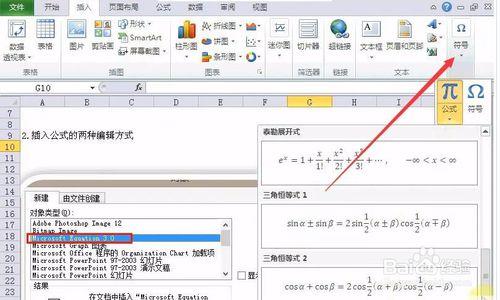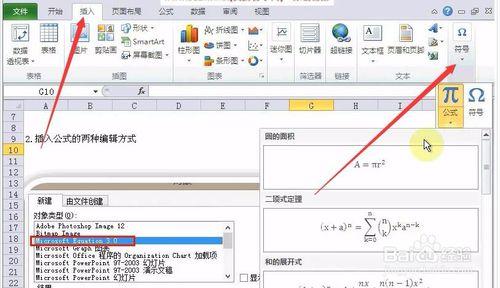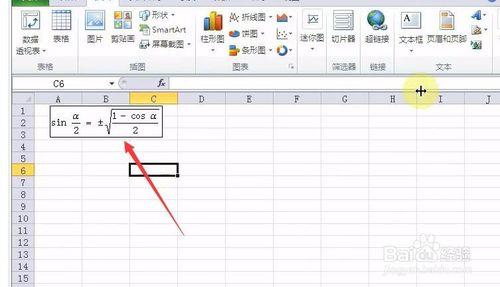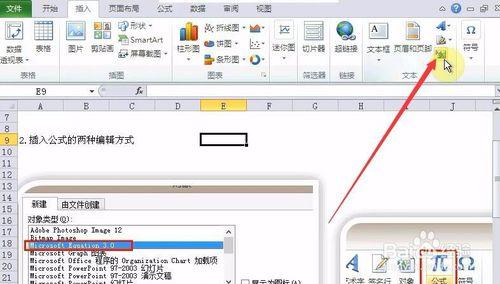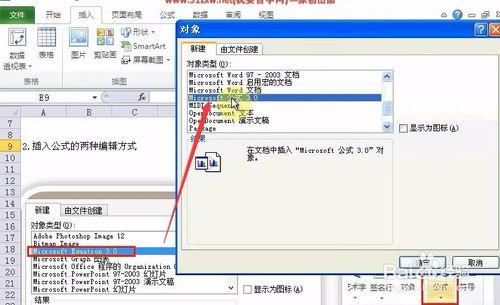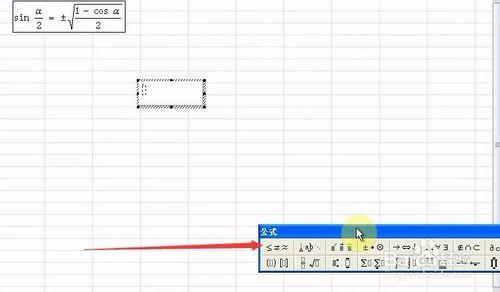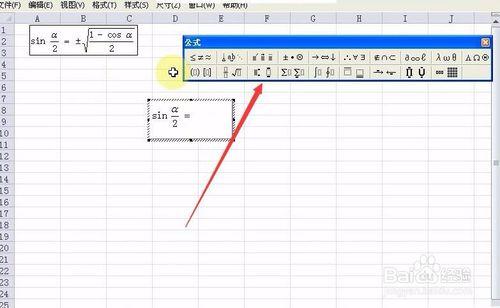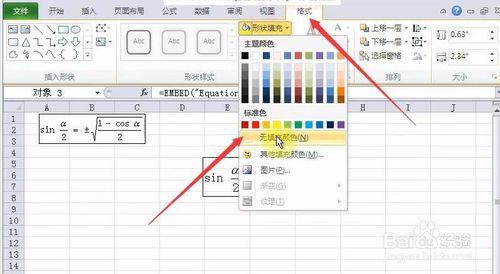熟練的使用辦公軟體,可以有效的提高我們的工作效率。
工具/原料
電腦
Excel辦公軟體
方法/步驟
開啟Excel軟體,這裡介紹兩種插入公式的方法,如圖:
在Excel工具欄裡找到“插入”,並找到“符號”圖表,點選下拉按鈕,會出現一會常用的公式,選擇自己需要的公式,如圖
若第二步中沒有您需要的公式,下面還有另外一種插入公式的方法 ,以圖片的的公式為例,如圖:
在工具欄裡找到“插入”,並根據圖片找到相應圖示點選,如圖:
這時會彈出一個名為“物件”的視窗,在“新建”裡選擇物件型別為“Microsoft 公式3.0”,並點選確認,如圖:
這時會出現一個符號的工具欄,這裡面有很多我們公式中需要用的符號及字母,如圖:
根據自己的公式需要在工具欄裡選擇相應的符號即可,如圖:
當公式插入完成後,會發現公式外面有一個邊框,看起來不太美觀,現在講寫好的公式選中,在Excel工具欄裡找到“格式”,選擇“無填充顏色”即可,如圖: